這篇教程是向武林網(wǎng)的朋友介紹Maya區(qū)域光打光方法,教程很實(shí)用,很適合新手來學(xué)習(xí),推薦過來,一起來學(xué)習(xí)吧!
Area Light(區(qū)域光)
1-同以前一樣,我們先建立一盞區(qū)域光。
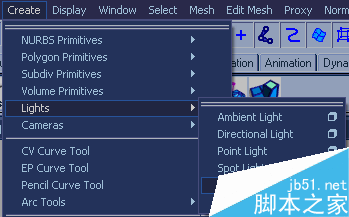
2-放在你喜歡的任何地方。

3-現(xiàn)在打開Use Ray Trace Shadows(使用Ray Trace 陰影)。
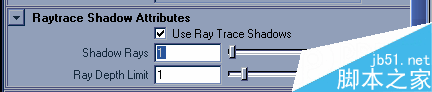
4-點(diǎn)渲染。你得到的應(yīng)和下圖相似。你看,陰影有很嚴(yán)重的顆粒感了,所以我們接下來要增加Shadow Ray和Ray Depth Limit來調(diào)整一下。

5-現(xiàn)在在燈光的屬性里,按你的需要增加Shadow Ray 和 Ray Depth Limit,然后打開渲染設(shè)置WindowRendering EditorsRender Settings。打開 Raytracing卷,增加如下圖所示的值。

6-選中燈光,然后到它的屬性,打開Mental ray卷,確保你的渲染器設(shè)的是Mental Ray,并且打開了Global illumination。
現(xiàn)在你應(yīng)該能看到一些不一樣的選項(xiàng),比如有Use Light Shape 和 Emit Photons。
Use Light Shape(燈光的形狀),你能將你的燈光形狀改為Disk(圓盤),(Sphere)球體,(Cylinder )圓柱體,以及用戶自定義,所以你就能得到你想要的任何形狀。
Emit Photons(發(fā)射光子),光子是一些導(dǎo)致場景內(nèi)非直接反射的小點(diǎn),在它們衰亡之前,會(huì)在物體間不停的反射。

7-好了,我們先來看一下燈光的形狀方面,將你場景里的物體復(fù)制,然后隔一段距離放置。

8-打開hypershade。

9-在 hypershade建立一個(gè)surface shader 材質(zhì),然后在你的工作區(qū)里就能看到它。選擇你復(fù)制的物體,右擊新建的surface shader 材質(zhì),從彈出的菜單中選assign material to selection(將材質(zhì)賦給選中的物體)。

10- 還是在hypershade,雙擊surface shader然后材質(zhì)屬性編輯器會(huì)彈出來。如下圖所示,調(diào)整你的設(shè)置。

11- 然后點(diǎn)渲染,你就能得到如下圖的效果。

12-選擇你的燈光,在 light shape里,根據(jù)你的場景中物體的需要選擇任一形狀。比如,我會(huì)選擇sphere,因?yàn)槲冶容^熟悉它的使用了。放大燈光以適合你的物體,然后如下圖所示調(diào)整設(shè)置。

13-點(diǎn)渲染。如你所見,畫面太暗了,為什么呢?因?yàn)槟愕奈矬w接收并投影,這是暗的原因。

14-現(xiàn)在來解決一下這個(gè)問題。選中物體,打開屬性編輯器,分別取消點(diǎn)選psphereshape2 和 polysurfaceshape1cast的 shadows 和 receive shadows。以上的物體名是我自己用的,如果你的不是這樣,就按你的做。

15-現(xiàn)在選擇燈光,根據(jù)你的場景的大小加強(qiáng)它的強(qiáng)度到3或者4。

16-現(xiàn)在點(diǎn)渲染,這次你會(huì)看到和以往不一樣的效果。

17-打開你的render settings 然后點(diǎn)選 final gathering卷,在它下面,如下圖所示scale增強(qiáng)的值(以顏色表示)。
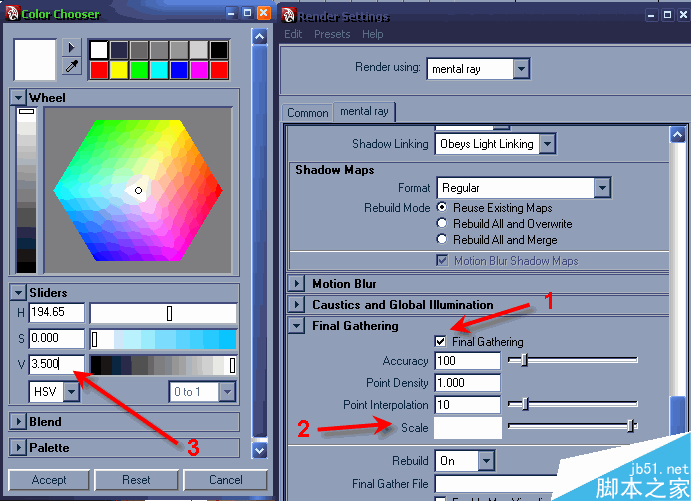
18-在light shapes的最終效果圖中,我還建立了一個(gè)圓柱體和另一盞區(qū)域光,將它的形狀改為圓柱,并聯(lián)結(jié)到物體上。
現(xiàn)在我們已經(jīng)結(jié)束了light shape的介紹,來看一下光子的情況,以下是最終的場景。

19-關(guān)于光子,如果你有自己的場景,你可以用你自己的試試,如果沒有,可以下載我的來試試。
建立一盞區(qū)域燈然后連接到你的房間的窗戶上。

20-選擇區(qū)域光并打開屬性編輯器,將它的強(qiáng)度設(shè)為0,點(diǎn)選emit photons,不改變它的默認(rèn)設(shè)置。

21-在渲染設(shè)置里,將你的渲染器設(shè)為mental ray,點(diǎn)選global illumination然后加強(qiáng)ray tracing的值。
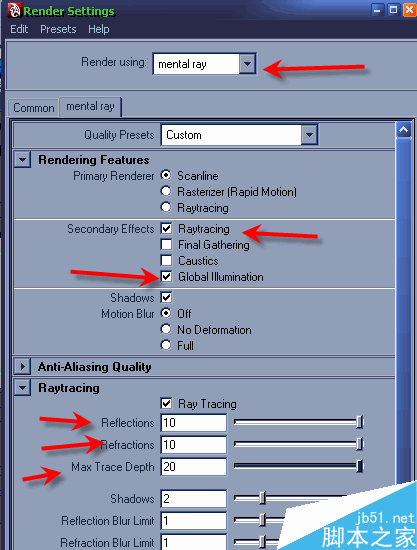
22-在global illum photons,如下圖所示加強(qiáng)它的值,或者加到你的電腦所能承受的極限。因?yàn)檫@個(gè)值越大,你的渲染會(huì)越慢。所以盡量找到一個(gè)平衡點(diǎn)。這個(gè)設(shè)置只有在你打開了 global illumination才有效。
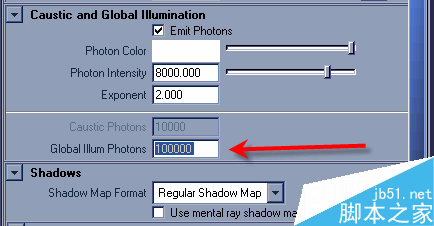
23-設(shè)置好了以后,點(diǎn)渲染,可以看到這個(gè)圖有的地方太亮,有的地方照明不夠。

24-試試photon intensity(光子強(qiáng)度)的設(shè)置。

25-點(diǎn)渲染,你能看到效果已經(jīng)好多了。

26-打開渲染設(shè)置下的final gathering,點(diǎn)渲染。現(xiàn)在我們得到一個(gè)和以前的比起來好太多的效果。在這個(gè)教程的練習(xí)部分,我會(huì)告訴你怎么用這樣的技術(shù)對一個(gè)室內(nèi)環(huán)境進(jìn)行照明。
這個(gè)圖有點(diǎn)鋸齒狀的毛病,因?yàn)槲彝浖訌?qiáng)anti-aliasing (消鋸齒)的值。

教程結(jié)束,以上就是Maya區(qū)域光打光教程,操作很簡單的,大家學(xué)會(huì)了嗎?希望能對大家有所幫助!
新聞熱點(diǎn)
疑難解答
圖片精選